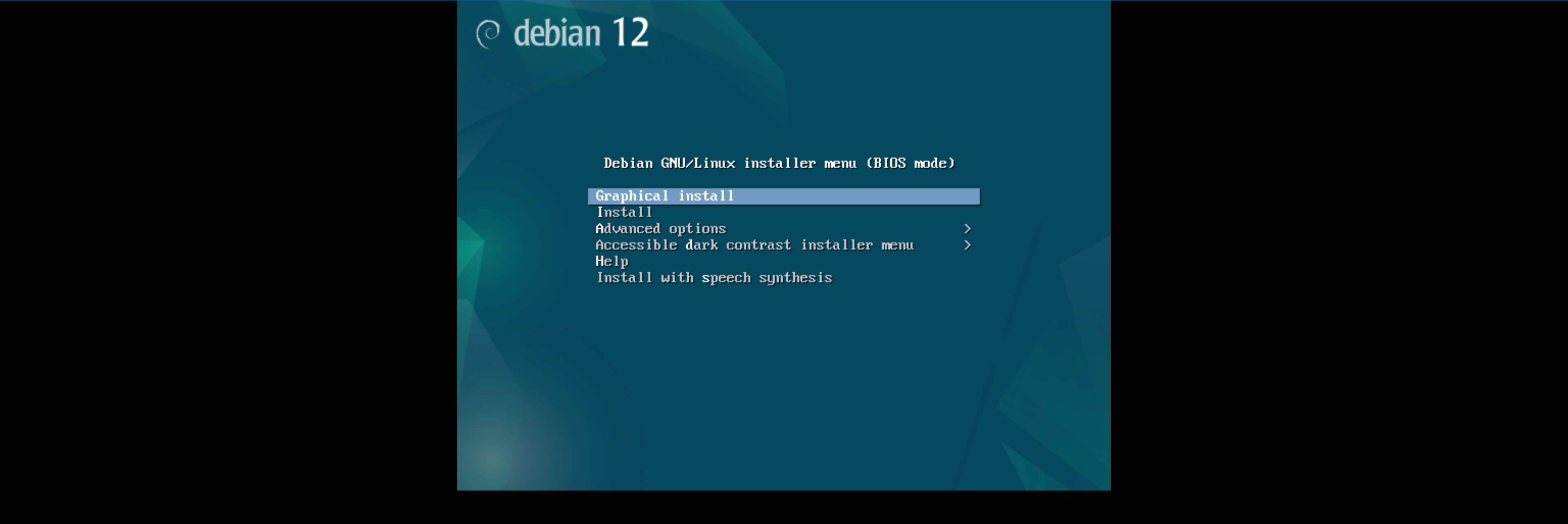Convierte un viejo PC con Linux en un servidor multimedia casero
Hoy en día la mayoría consume películas, series y música a través de plataformas de streaming como Netflix, Disney+ o Spotify. Pero existe una alternativa mucho más flexible, sin cuotas mensuales y totalmente bajo tu control: montar tu propio servidor multimedia en casa. Con él puedes almacenar toda tu colección de películas, fotos y canciones y reproducirla en tu televisor inteligente, smartphone, tablet o portátil, siempre que estén conectados a tu red doméstica. Y lo mejor: puedes hacerlo aprovechando ese ordenador viejo que lleva años acumulando polvo.
En esta guía completa veremos cómo transformar un PC antiguo en un servidor multimedia basado en Linux. No solo repasaremos el paso a paso de la instalación, sino también las razones por las que Linux es la mejor opción, qué mejoras de hardware convienen y cómo lograr un sistema estable que funcione durante años.
¿Por qué usar un PC viejo?
Un servidor multimedia no requiere un equipo potente, pero sí cumplir ciertos mínimos para asegurar que los vídeos se reproduzcan fluidamente y que varios usuarios puedan acceder al mismo tiempo:
- Almacenamiento: Al menos dos discos: uno pequeño (64 GB o más) para el sistema operativo y otro grande para las películas y música.
- Procesador: Un dual-core a 1 GHz basta para streaming en alta definición.
- Tarjeta gráfica: Puede ser integrada o dedicada, la diferencia es mínima.
- Memoria RAM: 4 GB como mínimo para que el servidor sea estable.
- Fuente de alimentación: Entre 350 y 500 W son suficientes.
Con estas especificaciones básicas, incluso un PC de más de diez años puede convertirse en un centro multimedia útil.
¿Por qué Linux y no Windows?
Montar un servidor en Windows es posible, pero Linux tiene ventajas evidentes:
- Estabilidad: Puede funcionar meses sin reinicios.
- Gratis: No hay que pagar licencias.
- Ligero: Consume menos recursos que Windows, ideal para equipos antiguos.
- Flexible: Permite instalar solo lo necesario, sin software de relleno.
- Optimizado para red: Maneja sistemas de archivos y conexiones de forma muy eficiente.
Por eso la mayoría de los servidores profesionales en el mundo funcionan con Linux.
Poniendo a punto el ordenador
Aunque tu PC cumpla lo mínimo, unas pequeñas mejoras harán que todo funcione mucho mejor.
1. SSD para el sistema
El sistema operativo es mucho más ágil en un SSD. Un modelo económico de 120 GB es suficiente.
2. Disco para la biblioteca multimedia
Las películas en Full HD ocupan mucho espacio, así que lo recomendable es contar con un disco de al menos 512 GB. Si puedes, opta directamente por 1 TB.
3. Aumentar la RAM
4 GB es el mínimo. Antes de comprar módulos nuevos, revisa si tu placa base admite DDR2, DDR3 o DDR4, ya que no son compatibles entre sí.
Instalando Linux
Una distribución muy adecuada es Debian: ligera, robusta y con requisitos mínimos (1 GHz de CPU, 256 MB de RAM, 10 GB de disco). El proceso es sencillo:
- Descarga la ISO de Debian desde la página oficial.
- Crea un USB de instalación con Rufus.
- Configura la BIOS para arrancar desde el USB.
- Selecciona “Graphical Install”.
- Elige idioma, zona horaria, usuario y contraseña.
- Indica el disco de instalación. Si eres principiante, usa la opción “usar todo el disco”.
En un SSD la instalación lleva unos 10 minutos, en un HDD hasta 30. Después, el sistema estará listo.
Configurando el servidor DLNA
Para que otros dispositivos vean tus archivos necesitas un servidor DLNA. Una opción simple y fiable es ReadyMedia (antes MiniDLNA).
Instalación
su
sudo apt update
sudo apt install minidlna
Configuración
Edita el archivo:
sudo nano /etc/minidlna.confAjusta las rutas según tu carpeta de vídeos:
media_dir=V,/home/usuario/Videoslog_dir=/var/log/minidlna
Luego corrige los permisos:
sudo chown -R usuario /home/usuario/Videos
sudo usermod -aG usuario minidlna
sudo chmod 755 /home/usuario
Reinicia el servicio:
sudo systemctl restart minidlna
sudo minidlnad -R
sudo systemctl restart minidlna
Si aparece el mensaje de que MiniDLNA está activo, todo salió bien.
Probando el servidor
Sube tus películas a la carpeta Videos. En un móvil o televisor, abre VLC, entra en “Red local” y verás tu servidor. Solo queda darle al play.
Extras interesantes
- Plex o Jellyfin: Ofrecen interfaces más bonitas con carátulas y descripciones.
- RAID: Para proteger tus datos en caso de fallo de disco.
- Acceso remoto: Posibilidad de acceder a tus archivos fuera de casa.
- Automatización: Scripts para descargar subtítulos o clasificar los archivos.
Conclusión
Convertir un PC viejo en servidor multimedia con Linux es más fácil de lo que parece. En poco más de una hora puedes tener tu propia plataforma de streaming, sin depender de cuotas ni restricciones. Le das nueva vida a tu ordenador antiguo y ganas un centro de entretenimiento privado a tu medida.